Skärmtidslösenordet används för att begränsa användningen av din iOS-enhet beroende på villkoren du har placerat i den. Det skiljer sig från lösenordet för huvudlåsskärmen på din Apple-enhet. Men om du kommer inte ihåg ditt iPhone-lösenord, hur man återställer lösenordet för skärmtid ?
Här kommer vi att diskutera skärmtidslösenordet och ge en kort översikt över det. Dessutom kommer vi att prata om hur man återställer lösenordet för skärmtid, dess möjlighet eller dess icke-möjlighet. Slutligen kommer vi att prata om det bästa verktyget du kan använda för att ta bort skärmtidslösenordet från din Apple-enhet.
Del #1: Vad är lösenordet för skärmtid?Del #2: Hur återställer jag lösenordet för skärmtid om jag har glömt det?Del #3: Bästa iOS-upplåsningsverktyget för att ta bort lösenord för skärmtidDel #4: Slutsats
Del #1: Vad är lösenordet för skärmtid?
Innan vi lär oss om hur du återställer lösenordet för skärmtid, låt oss först titta på definitionen av lösenordet för skärmtid. I tidigare iOS-versioner är skärmtidslösenordet känt som begränsningslösenordet. Detta är ett annat fyrsiffrigt lösenord som är implementerat för att göra ändringarna i enhetsinställningarna säkrare och säkrare. Den hålls också på plats för att säkra kontot för ditt Apple-ID. Dessutom används skärmtidslösenordet för att upprätthålla begränsningarna för innehåll och integritet som du placerar på enheten.
Det finns olika användningsområden för lösenordet för skärmtid. Först och främst kan du använda den för att lägga till begränsningar på en enhet du kommer att ge ditt barn. Dessutom ger det en extra säkerhetsboost till din enhet. Vanligtvis behöver du inte ange lösenordet för skärmtiden hela tiden, jämfört med lösenordet för huvudlåsskärmen.
En annan fördel med skärmtidslösenordet är att se till att ingen annan har möjlighet att återställa säkerhetskopieringslösenordet för din iTunes. Dessutom kan den användas för att lägga till ett extra lager av säkerhet om någon stjäl din enhet. Den som stjäl din enhet kommer att ha svårt att inaktivera funktionen som heter Hitta min iPhone / Hitta min också.
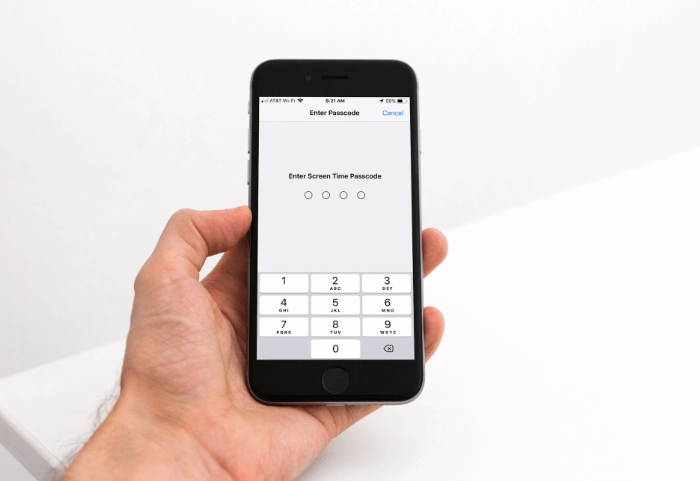
Hur återställer jag lösenordet för skärmtid?
Kan du återställa ditt lösenord för skärmtid? Tyvärr, om du vill veta vad ditt lösenord för skärmtid är för att du har glömt det, kan du inte återställa det. Du kan dock återställa ditt lösenord för skärmtid (mer om detta senare) så att du fortfarande kan använda din enhet eller ändra inställningarna i den. Med det sagt, såvida du inte skrev skärmtidslösenordet på ett papper eller placerade det i ett dokument någonstans, kommer du inte att kunna återställa det.
Del #2: Hur återställer jag lösenordet för skärmtid om jag har glömt det?
Om du har glömt lösenordet för skärmtiden du har angett kan du faktiskt återställa det. Du kan återställa lösenordet för skärmtid på din egen enhet. Du kan också återställa den på enheten till en vän eller familjemedlem i en familjedelningsgrupp. Vi kommer att lära dig hur du återställer lösenordet för skärmtid för din iOS-enhet i följande avsnitt i den här artikeln.
Så här återställer du lösenord för skärmtid: Återställ lösenord för skärmtid för din egen enhet med iPhone, iPod Touch eller iPad
- Se till att enheten är uppdaterad till den senaste versionen av iOS eller iPadOS. Eller så bör det vara minst iPadOS 13.4 eller iOS 13.4.
- Besök Inställningar app på din enhet.
- Välj därefter Skärmtid.
- Tryck på alternativet som säger Ändra skärmens tidskod.
- Tryck på samma alternativ igen.
- Tryck därefter på “Glömt lösenord ".
- Placera Apple-ID och motsvarande lösenord. Detta bör vara kontot du använde för att skapa skärmtidslösenordet.
- Ange ditt helt nya lösenord för skärmtiden.
- Ange ditt lösenord för skärmtiden igen för att bekräfta processen.
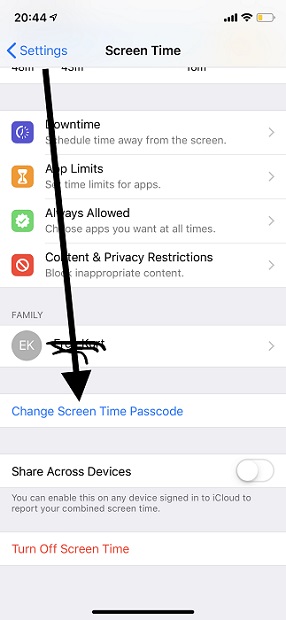
Så här återställer du lösenord för skärmtid: Återställ lösenord för skärmtid för din egen enhet med Mac
- Se till att Mac-datorn är uppdaterad till versionen av macOS Catalina 10.15.4 eller senare system.
- Efter det väljer du Apple-menyn på din Mac. Sedan Välj Systeminställningar.
- Klicka på det avsnittet Skärmtid.
- När du är klar kan du klicka på alternativen som ser ut som tre punkter horisontellt inriktade.
- Klicka på alternativet till Byt lösenord. Efter det, välj Glömt lösenord.
- Placera Apple-ID och motsvarande lösenord. Detta bör vara kontot du använde för att skapa skärmtidslösenordet.
- Ange ditt helt nya lösenord för skärmtiden.
- Ange ditt lösenord för skärmtiden igen för att bekräfta processen.
Det är viktigt att notera att om du har aktiverat Share Across Devices kommer lösenordet för skärmtiden att uppdateras på alla enheter inom samma Apple-ID. Återställ lösenord för skärmtid för barnets enhet med iPhone, iPod Touch eller iPad
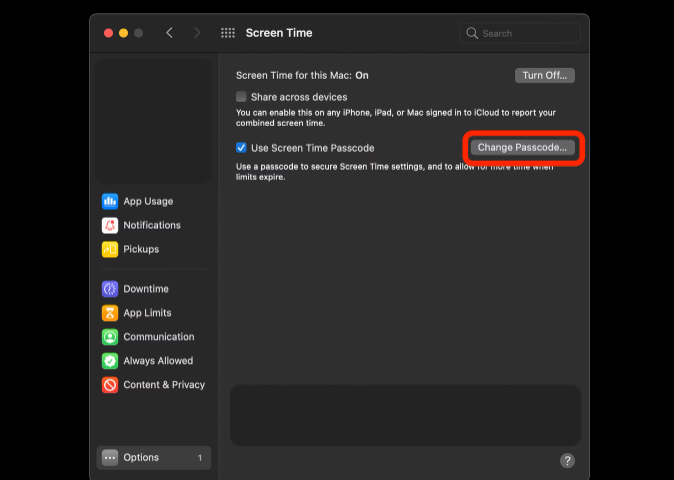
Om familjedelning används för att hantera ditt barns enhet eller konto, kommer ditt barns enhet inte att ha återställningsalternativen för ditt lösenord. Du bör använda familjearrangörens enhet för att återställa lösenordet för skärmtid för ditt barns konto.
- Se till att familjearrangörens enhet är uppdaterad till minst iPadOS 13.4 eller iOS 13.4 eller senare versioner.
- Besök Inställningar app i familjearrangörens enhet. Efter det väljer du alternativet för Skärmtid.
- Scrolla nedåt och välj namnet på barnet under avsnittet som heter Familj.
- Välj alternativet till Ändra skärmens tidskod.
- Tryck på alternativet Skärmtidskod en gång till.
- Om enheten ber dig att verifiera din identitet kan du göra det med Touch ID, Face ID eller lösenord.
- Efter det anger du ett nytt lösenord för skärmtiden.
- Mata in det nya lösenordet igen för att bekräfta processen.
Hur man återställer lösenord för skärmtid: Återställ lösenord för skärmtid för barnets enhet med en Mac-dator
- Se till att familjearrangörens Mac är uppdaterad till minst macOS Catalina 10.15.4 (eller uppdaterad till senare versioner).
- Välj Macs Apple
- Efter det väljer du alternativet för Systeminställningar. Välj sedan Skärmtid.
- Välj namnet på barnet från menyn till vänster.
- Därefter väljer du Montering knapp som ser ut tre prickar.
- Ange Apple-ID och motsvarande lösenord. Detta bör vara kontot som du använde för att ställa in lösenordet för skärmtiden.
- Placera ett nytt lösenord för skärmtidslåset. Mata in detta lösenord en gång till för att bekräfta processen.
Del #3: Bästa iOS-upplåsningsverktyget för att ta bort lösenord för skärmtid
Efter att ha vetat hur man återställer skärmtidslösenordet för din iOS-enhet, om du behövde ta bort det, kommer vi att presentera dig en användbar upplåsare. Det bästa iOS-upplåsningsverktyget du kan använda för att ta bort skärmtidslösenordet för din iPad, iPhone eller iPod Touch är iOS Unlocker. Detta verktyg har olika användningsområden som alla leder till full kontroll över din enhet.
Gratis nedladdning Gratis nedladdning
Några av användningsområdena för verktyget inkluderar att ta bort huvudlösenordet för din enhet och radera skärmtidslösenordet. Bortsett från det kan det hjälpa till att ta bort enhetens Apple-ID inklusive dess associerade icloud konto.
Följande är några av problemen som iOS Unlocker kan hjälpa dig med:
- När du glömmer din iOS-enhets lösenord kan verktyget hjälpa dig att snabbt rensa det helt.
- Om du har flera misslyckade lösenordsinmatningsförsök på din iOS-enhet kommer verktyget att låsa upp det åt dig.
- Du kan nu kringgå din iOS-enhets lösenord, vilket är mycket användbart om skärmen är splittrad. Verktyget hjälper dig att kringgå det genom att radera lösenordet.
- Om din enhets Touch ID eller Face ID fungerar inte, kan du använda iOS Unlocker för att ta bort lösenordet.
- Om du har köpt en begagnad enhet kan du använda verktyget för att ta bort lösenordet eller Apple-ID:t.
Så här använder du verktyget för att ta bort skärmtidslösenordet från din enhet:
- Gör nödvändiga förberedelser. Dessa inkluderar att inaktivera Hitta min funktion på din enhet och uppdatera iTunes till den senaste versionen.
- Starta iOS Unlocker med din macOS-dator eller Windows-dator.
- Välj det läge som kallas Skärmtid.
- Anslut iOS-enheten till datorn med USB-kabeln. På din iOS-enhet klickar du på Litar
- Tryck på knappen för Start för att ta bort lösenordet för skärmtiden. Två olika situationer kommer att uppstå:
- För iOS 12 och senare versioner av operativsystemet, om Find My-funktionen är avaktiverad, kommer programmet att börja ta bort skärmtidslösenordet omedelbart. Om detta är sant, välj Överför inte appar och data när du ställer in dina applikationer och data på enheten. Efter det, välj Ställ in senare när avsnittet Inställningar visas.
- För iOS 11 och tidigare versioner av operativsystemet, om säkerhetskopian på iTunes inte är lösenordsskyddad eller krypterad, kommer iOS Unlocker att börja ta bort lösenkoden omedelbart. Å andra sidan, om krypteringen finns, bör du ange lösenordet för att dekryptera säkerhetskopian från iTunes.
- Vänta tills lösenordet för skärmtiden har hämtats. När det är gjort kan du återställa den till en ny.

Folk läser ocksåEn ultimat guide till fabriksåterställning av iPad utan lösenord2024 Guide: Hur man knäcker Apple ID-lösenord på tre sätt
Del #4: Slutsats
Den här guiden har gett dig den bästa metoden för hur du återställer lösenordet för skärmtid. Vi pratade om att återställa lösenordet med din egen enhet och använda ditt barns enhet. Dessutom gav vi det bästa verktyget, iOS Unlocker, för att ta bort skärmtidslösenordet från din iPod Touch, iPad eller iPhone. Du kan ta verktyget idag på FoneDog.com så att du inte behöver oroa dig för begränsningar, begagnade enheter och begränsningar av prylar!
Skrivet av Rosie
Senast uppdaterad: 2022-06-02